Comprimir Vídeos
- 1. Comprimir vídeo en diferentes formatos+
- 2. Comprimir vídeo de dispositivos/aplicativos +
- 3.Comprimir vídeo con aplicaciones diferentes +
- 4. Comprimir vídeo para fines diferentes +
-
- 4.1 Comprimir Video para Email
- 4.2 Comprimir Video para Web
- 4.3 Comprimir Video para YouTube
- 4.4 Comprimir Video para Vimeo
- 4.5 Comprimir Video para Facebook, Instagram
- 4.6 Comprimir Video para DVD
- 4.7 Comprimir Video para Whatsapp
- 4.7 Comprimir Video para Twitter
- 4.9 Comprimir y Convertir YouTube Videos
- 4.10 Enviar archivos grandes por correo
- 4.11 Comprimir videos online para whatsapp
- 4.11 Comprimir video MMS para iPhone/Android
- 5. Otros consejos y trucos +
-
- 5.1 compressor de vídeo gratuito
- 5.2 Top 5 em linha Redutores MP3 Tamanho
- 5.3 Top 8 Video Size Reducers para Android
- 5.4 Compressor MP4 grátis
- 5.5 Top 7 compressores de vídeos
- 5.6 Top Audio Compresores
- 5.7 Comprimir arquivos para tamanho pequeen
- 5.8 Comprimir HD/FHD (4K/1080P) Videos
- 5.9 comprimir um vídeo
- 5.10 Comprimir Carpeta en Línea y Gratis
- 5.11 Cómo Cambiar Tasa de Bits
- 5.12 Cambiar Tamaño de Video
- 5.13 Comprimir Video Sin Pérdida de Calidad
- 5.14 Comprimir Video con Alta Calidad
- 5.15 Comprimir Video en Windows
- 5.16 Hacer un Video Más Pequeño
- 5.17 Compresores de Audio online
- 5.18 Acortar un video en línea y gratis
- 5.19 6 reductores de tamaño de archivo
- 5.20 Reducir tamaño de video online
- 5.21 HandBrake Video Compressor
- 5.22 cómo editar y comprimir videos
- 5.23 Alternativas a Clipchamp
- 5.24 Mejores programas de compresión
- 5.25 Compresores de Archivos Gratis y en Línea
- 5.26 Reducir el Tamaño del Video
- 5.27 Compresor de video online y gratis
Cómo Cambiar el Límite de Tamaño de Video MMS para iPhone/Android
Por Manuel Gonzalez • 2025-01-16 15:10:13 • Soluciones
Significa Servicio de Mensajería Multimedia, MMS es básicamente un mensaje que incluye contenido multimedia como un video, una imagen u otros, y que se comparte con un teléfono inteligente a través de la red celular. Existe una restricción al Límite de tamaño de vídeo MMS que se puede enviar a través de Android e iPhone. En caso de que su mensaje exceda el límite máximo, debe cambiar y reducir el tamaño para compartirlo con los dispositivos móviles. Lea este artículo para obtener más información sobre compresión de vídeo MMS y la mejor herramienta para ello.
- Parte 1. Compresión de vídeo MMS: Cómo Comprimir el Tamaño de Vídeo para iPhone/Android
- Parte 2. Cuáles son los Límites de Tamaño de Video MMS
Part 1. Compresión de Video MMS: Cómo Comprimir el Tamaño de Vídeo para iPhone/Android
Para una compresión MMS de calidad sin pérdidas, la mejor herramienta en la categoría que recomendamos es Wondershare UniConverter (originalmente Wondershare Video Converter Ultimate). Usando el software puede comprimir sus vídeos locales a un tamaño que se puede compartir a través de Android y iPhone como MMS. La herramienta tiene una especificación preestablecida para los dispositivos que pueden ser comprimidos manualmente o automáticamente para reducir aún más el tamaño. Los archivos procesados pueden ser transferidos al Android o iPhone deseado directamente usando el software. La versión para Windows y Mac del software está disponible para su descarga. Se pueden añadir varios archivos para el procesamiento por lotes.
 Wondershare UniConverter - Su Completa Caja de Herramientas de Video para Windows/Mac
Wondershare UniConverter - Su Completa Caja de Herramientas de Video para Windows/Mac

- Comprime vídeos MMS sin perder calidad para dispositivos iPhone y Android.
- Compresión de vídeo MMS cambiando la velocidad de bits, la resolución de vídeo, el formato, la calidad y otros parámetros.
- Convierte y comprime archivos de vídeo en más de 1.000 formatos, incluyendo MP4, MOV, AVI, MKV, etc.
- Velocidad de compresión 30 veces más rápida que cualquier compresor de vídeo.
- Descarga videos de YouTube y otros sitios para compartir videos 10000+ pegando URL.
- Transfiere archivos de vídeo comprimido desde el PC/Mac a dispositivos iPhone/Android a través de un cable USB.
- Admite el procesamiento por lotes para comprimir y convertir varios vídeos a la vez.
- Caja de herramientas con funciones adicionales como Grabador de pantalla, Creador de GIF, Metadatos de medios fijos, Reproducir a TV, etc.
- SO compatibles: Windows 10/8/7/2003/Vista/XP, Mac OS 10.15 (Catalina), 10.14, 10.13, 10.12, 10.11, 10.10, 10.9, 10.8, 10.7, 10.6.
Pasos para reducir el tamaño del video MMS usando Wondershare UniConverter:
Paso 1 Abrir el software Wondershare e importar archivos para reducirlos de tamaño
Inicie Wondershare MMS Video Compression Tool en su PC/Mac. Para navegar y añadir el archivo multimedia desde su PC, haga clic en el botón +Agregar archivos en la pestaña Convertir. Los archivos añadidos aparecen en la interfaz con detalles.

Paso 2 Elija Android/iPhone como formato de destino
Abra el menú desplegable en la opción Convertir todos los archivos a: en la esquina superior derecha. Desde la pestaña Dispositivo, seleccione Android/iPhone como el formato de destino necesario y la resolución de salida también.
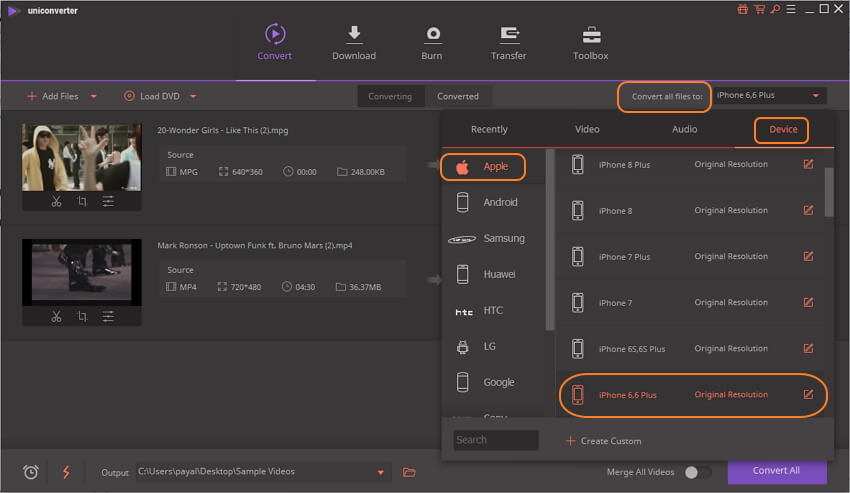
Paso 3 Comprimir archivos
En la barra de destino debajo del vídeo añadido, haga clic en el botón comprimir que abrirá una ventana emergente para comprimir archivos. Mueva la barra de progreso para elegir el tamaño del archivo y otras configuraciones necesarias. Haga clic en OK para confirmar las modificaciones.
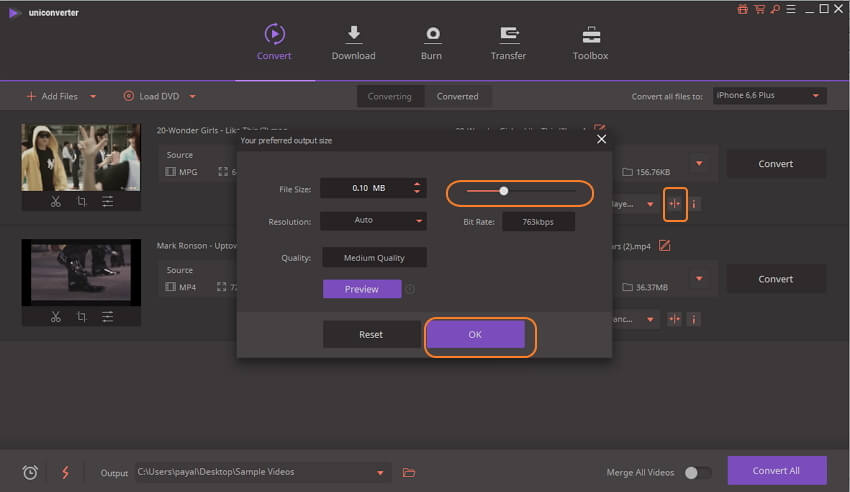
Paso 4 Comenzar a convertir y comprimir vídeos MMS
Una vez seleccionado el tamaño del archivo para todos los archivos añadidos, haga clic en el botón Convertir todo para iniciar el proceso de compresión de vídeo.
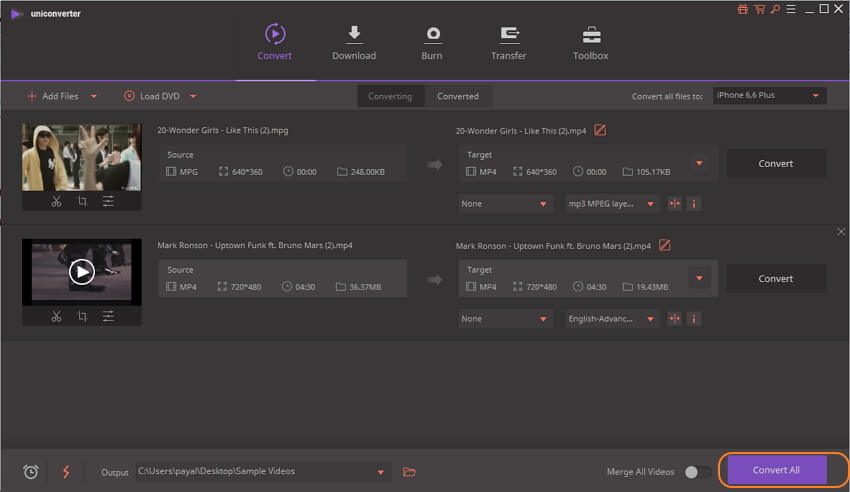
Paso 5 Transferir vídeos comprimidos a dispositivos Android/iPhone
Los archivos convertidos aparecen bajo la pestaña Convertido. Elija los archivos que necesita enviar como MMS y haga clic en el botón Añadir a la transferencia. Conecte el dispositivo Android/iPhone a su PC y será detectado por el software bajo la pestaña Transferir. Haga clic en el botón Transferir todo para transferir los archivos seleccionados a los dispositivos conectados.


Tips
Si busca una forma más fácil de comprimir vídeos directamente, puede pasar a otro tema en Cómo comprimir un tamaño de vídeo con pasos simples >> para obtener más información.
Parte 2. ¿Cuáles son los Límites de Tamaño de Video MMS para iPhone/Android?
Existe una limitación en el tamaño del MMS que puede enviarse a través de teléfonos inteligentes iPhone y Android. También hay una opción para elegir y establecer el límite de tamaño MMS para los dispositivos. Al aumentar el límite del tamaño, se puede compartir un MMS más grande.
Límites de tamaño de vídeo MMS en el iPhone:
El tamaño máximo del MMS que se puede compartir con un iPhone depende del operador en el que esté trabajando. En general, el tamaño MMS de 200KB se puede aumentar y establecer en 300KB en un iPhone cuando sea necesario. A continuación se detallan los pasos para llevar a cabo la tarea.
- 2. Pulse sobre el botón Configuración en la pantalla de inicio del iPhone.
- Haga clic en la opción Móvil/Celular.
- Haga clic en Red de datos móvil/celular.
- Haga clic en Tamaño máximo de mensaje MMS.
- A continuación, introduzca el tamaño máximo requerido de los mensajes multimedia.
- Finalmente, haga clic en Móvil/Celular en la parte superior izquierda de la pantalla para confirmar y guardar los ajustes realizados.
Límites de tamaño de vídeo MMS para Android
Para establecer el límite máximo de MMS en un dispositivo Android, se puede descargar y utilizar una herramienta de mensajería de terceros como ChompSMS de Google Play Store. A continuación se enumeran los pasos para la misma.
- Descargue e instale la aplicación desde la tienda Play y ábrala. Seleccione Menú > Ajustes > MMS.
- Aparecerá una opción para Límite de envío de portador.
- Elija y establezca el límite en 4MB o seleccione El portador no tiene límite .
Manuel Gonzalez
staff Editor